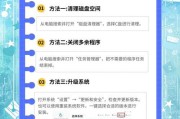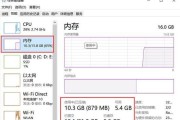当电脑因内存卡(通常指内存条RAM)被拔出后需要重新插上时,用户可能会对如何恢复系统感到困惑。特别是在系统非正常关机或者硬件变动后,可能会遇到启动问题或者数据丢失的情况。本文将指导你一步步安全地恢复系统,并提供一些实用的维护建议。
一、确保安全重新启动
在重新安装内存卡之后,第一步是确保电脑安全地重新启动。切记不要直接按电源键启动,因为可能会对电脑硬件造成损害。
步骤1:关闭电源
如果你的电脑是台式机,确保关闭了电脑和显示器的电源,并断开电源线。
如果是笔记本电脑,同样关闭电脑并从电源插座或电源适配器断开。
步骤2:重新安装内存条
打开电脑机箱或底盖,找到内存条插槽。
确保你的手是干燥的,以避免静电对电脑硬件的损害。
轻轻按下内存卡的两端,确保内存卡正确锁定在插槽内。
步骤3:关闭机箱
小心地关闭电脑的机箱或重新安装底盖。
连接所有的线缆和外围设备。
步骤4:开启电脑
连接电源线,并接上显示器。
打开电源,观察电脑是否正常启动。
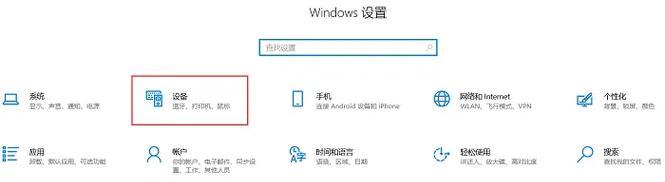
二、系统未正常关闭后的恢复
如果在内存卡重新安装后,电脑能够正常启动,但出现了一些问题,如系统未正常关闭的提示,你可以按照以下步骤进行恢复。
步骤1:检查系统文件
在Windows系统中,可以使用系统文件检查器工具(sfc/scannow)检查并修复系统文件。
步骤2:运行磁盘检查工具
使用Windows内置的磁盘检查工具(chkdsk)来扫描硬盘错误,并修复它们。
步骤3:检查病毒
使用杀毒软件全面检查电脑是否有病毒或恶意软件。
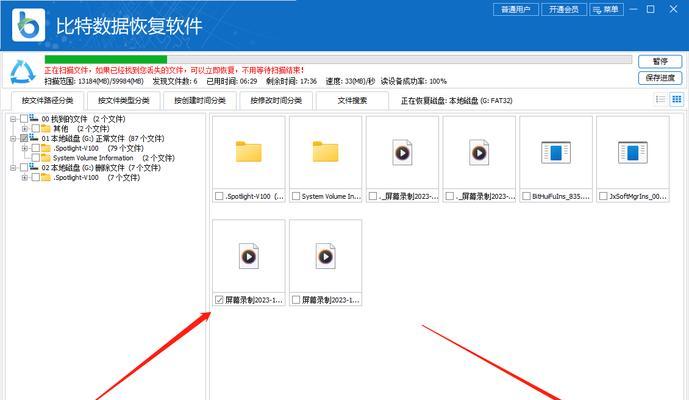
三、系统恢复选项
如果上述步骤无法解决问题,你可以考虑使用系统恢复选项。
步骤1:进入系统恢复模式
重启电脑,在启动过程中按F8键(某些电脑可能是其他键)进入高级启动选项。
选择“修复您的电脑”选项。
步骤2:使用系统还原点
在系统恢复选项中,选择“系统还原”。
选择一个适合的还原点,恢复到内存卡拔出前的系统状态。
步骤3:使用“启动修复”功能
在系统恢复选项中,选择“启动修复”来尝试修复系统启动问题。
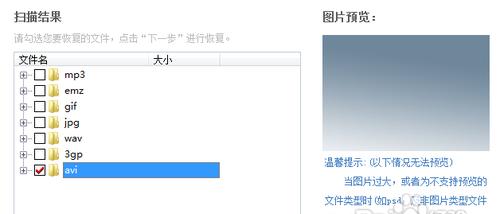
四、
通过上述步骤,你应该能够成功地在电脑内存卡重新安装后恢复系统的正常使用。需要注意的是,操作系统在处理硬件变动时可能需要一定的时间来重新配置硬件信息,如果电脑启动后运行缓慢或不稳定,不妨耐心等待一会儿。
在日常使用电脑时,保持定期备份数据的好习惯是非常重要的,这样即使在硬件故障或其他意外情况下,你也能轻松恢复工作或个人文件。对于电脑硬件的日常维护,确保电脑内部的清洁和防尘,以及合适的散热,能有效避免因硬件问题导致的系统不稳定。
如果你在操作过程中遇到任何疑问或者困难,及时向专业的技术支持寻求帮助是一个明智的选择。在进行任何硬件操作前,一定要断开电源,保证操作的安全性。希望这些信息能够帮助你顺利地恢复电脑系统的运行。
标签: #电脑内存